用户因为操作需要要在win7电脑中新建word文档,却遇到了无法新建的问题,这要怎么办呢,首先我们打开运行窗口输入命令确定,快速打开注册表,然后定位到office项,接着点击文件选项选择导出,最后删除所有的Data选,重新启动电脑就能解决win7不能新建word文档的问题啦。
win7不能新建word文档解决方法
1、按下“Win+R”呼出运行,在框内输入“regedit”按下回车键
2、在注册表中依次展开“HKEY_CURRENT_USERSoftwareMicrosoft Office”
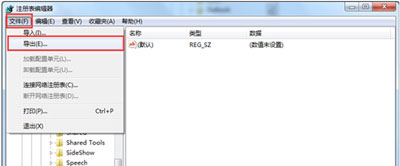
3、点击“office”项后,点击左上角的文件,选择“导出”
4、选择好保存路径,将会文件名修改为“wdata”点击保存
5、将office下的“12.0”—“Word”下的“Data”项上单击右键,点击删除即可,然后退出注册表,重启计算机。如果发现系统内部错误的话,请找到并双击打开之前所导出的“wdata”.reg。(这里大家要注意,不同版本的Word所需要删除的“data”项的位置是不同的,在这里小编给大家详细的列出常用Word版本“Data”项的路径)
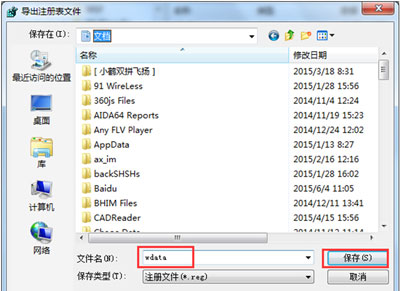
Word 2002—HKEY_CURRENT_USERSoftwareMicrosoft Office10.0WordData
Word 2003—HKEY_CURRENT_USERSoftwareMicrosoft Office11.0WordData
Word 2007—HKEY_CURRENT_USERSoftwareMicrosoft Office12.0WordData
Word 2010—HKEY_CURRENT_USERSoftwareMicrosoftOffice14.0WordData
相关阅读
热门教程
最新教程